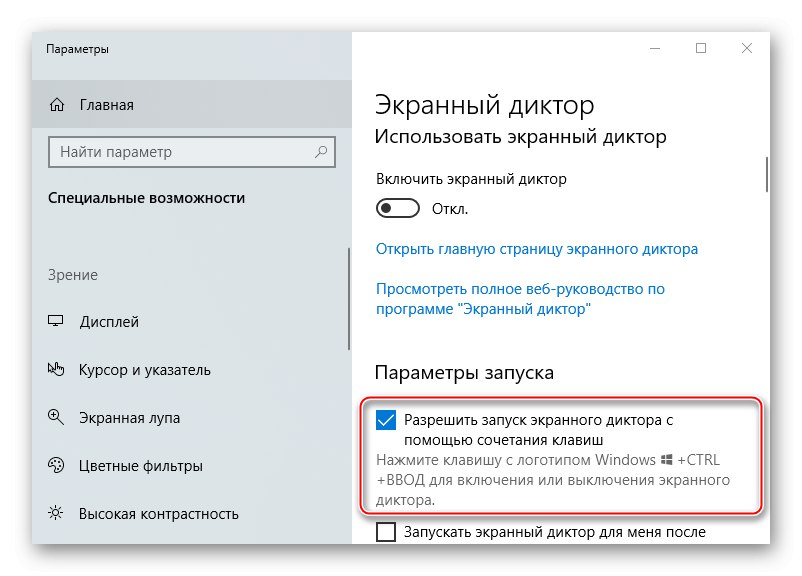Разказвач помага на слепи и хора със зрителни увреждания да взаимодействат с компютър - четете, работете с документи, изпращайте имейл съобщения и сърфирайте в Интернет. Той озвучава съдържанието на екрана и действията на потребителя, така че понякога може да пречи. Функцията може да бъде деактивирана по всяко време и има няколко начина да направите това.
Деактивирайте разказвача в Windows 10
Разказвач - компонентно приложение, вградено в операционната система, поради което не се препоръчва да го изтривате. Но можете или да го деактивирате напълно веднъж, докато не се наложи отново, или да го направите при всяко зареждане. Windows 10.
Метод 1: Пълно изключване
IN "Параметри" Windows 10 може да бъде изключен, включен и конфигуриран така, че да се стартира автоматично след всяко зареждане на системата. Ако няма такава необходимост, деактивирайте тази опция.
- Щракнете с десния бутон върху иконата "Старт" и отворена "Настроики".
- Отиваме в раздела "Специални умения".
- Лявата страна в блока "Визия" натиснете Разказвач... Можете също да стигнете до този раздел, като използвате клавишната комбинация Win + Ctrl + N... Превеждаме плъзгача в позицията „Изключено“ и изключете опцията.
- Превъртете надолу по страницата. Ако в блока „Параметри за стартиране“ има отметки срещу елементите „Стартиране на разказвач за мен след влизане“ и Активирайте разказвача, преди да влезете за всички потребители, премахнете ги.
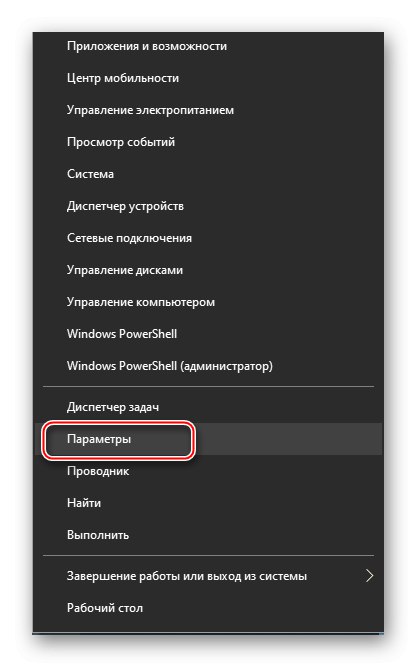
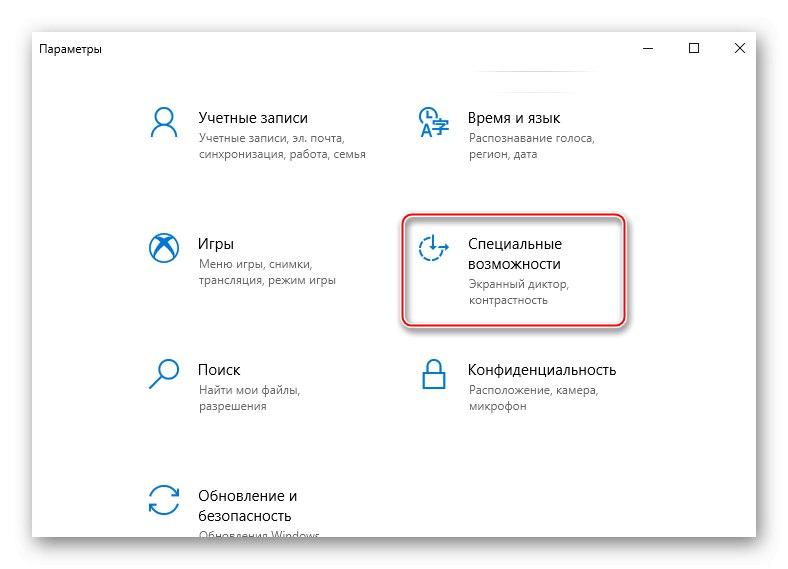
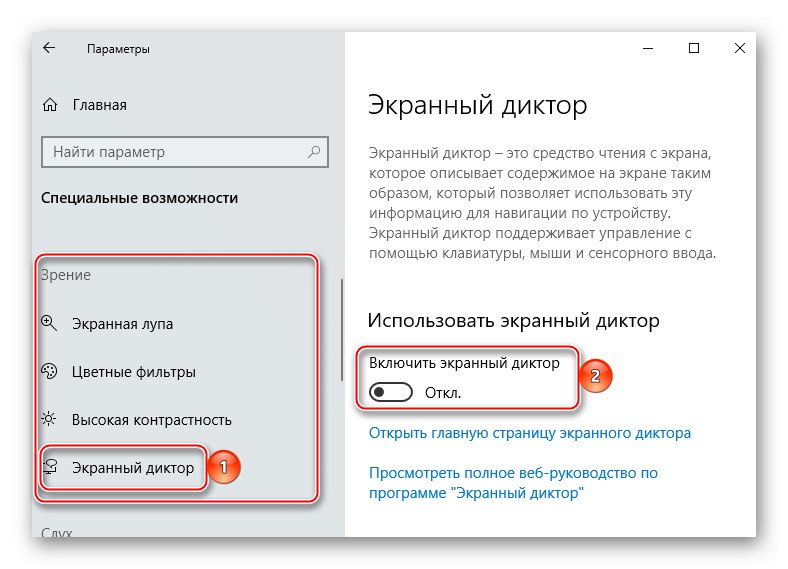
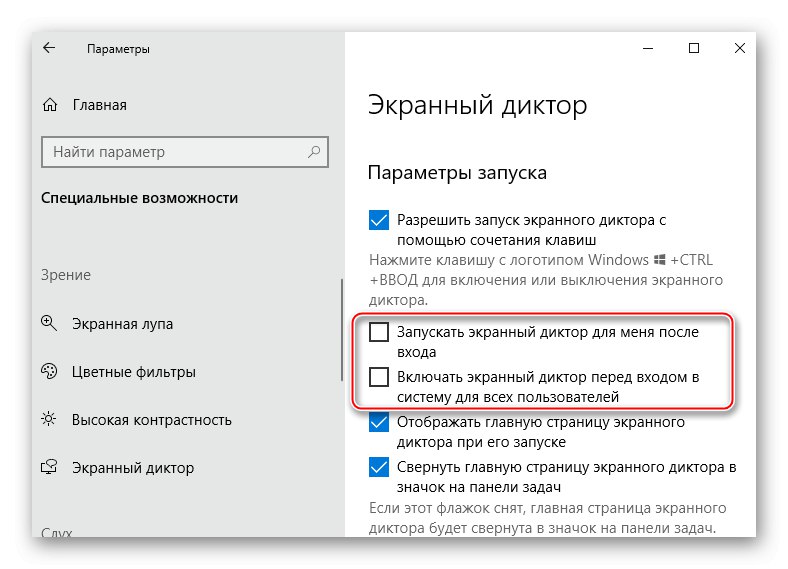
Метод 2: Бързо изключване
Ако приложението се използва редовно, няма смисъл да се отменя неговото автоматично стартиране. В същото време има начини за бързо завършване на работата му, ако възникне такава необходимост.
- Можете да деактивирате и стартирате компонента, като използвате клавишната комбинация Win + Ctrl + Enter... Тази опция е активна по подразбиране. Ако не, включете го. За да направите това, отворете настройките на приложението (Win + Ctrl + N) и поставете отметка пред елемента Позволете на разказвача да стартира с клавишна комбинация... Можете бързо да го изключите с друга комбинация - Caps Lock + Esc.
![Използване на клавишна комбинация, за да активирате разказвача]()
Прочетете също: Клавишни комбинации за лесен Windows 10
- Всеки път, когато стартирате приложение или система Windows 10, ако имате разрешение, се отваря главната страница на компонента. Оттам можете да получите достъп до функциите, опциите и ръководството за бърз старт. За да деактивирате програмата, щракнете върху кръста в горния десен ъгъл на прозореца или върху бутона Излезте от разказвачаразположен в долната част на страницата.
- Главната страница може да бъде сведена до минимум и след това програмата ще се появи в областта за уведомяване или системната област (вдясно на лентата на задачите). Ако иконата му е скрита, щракнете върху иконата със стрелка нагоре, щракнете с десния бутон върху приложението и изберете Изключете разказвача.
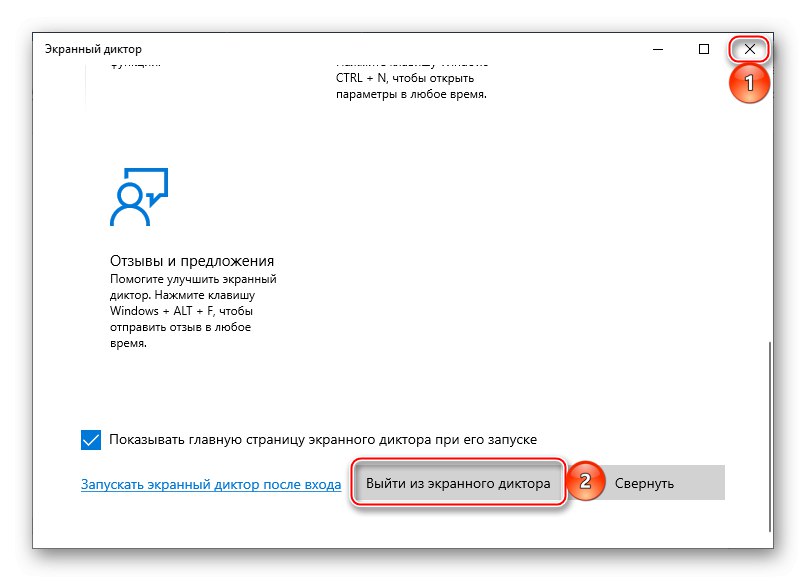
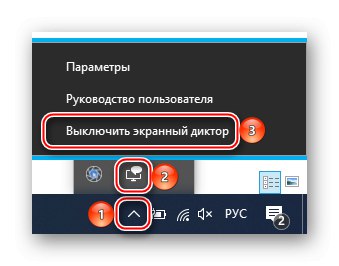
Метод 3: Деактивирайте на заключения екран
Можете да деактивирате компонента на етапа за вход в Windows 10. За да направите това, щракнете върху иконата "Специални умения" в долния десен ъгъл на екрана (до иконите за изключване на интернет и компютър) и използвайте превключвателя, за да затворите приложението.
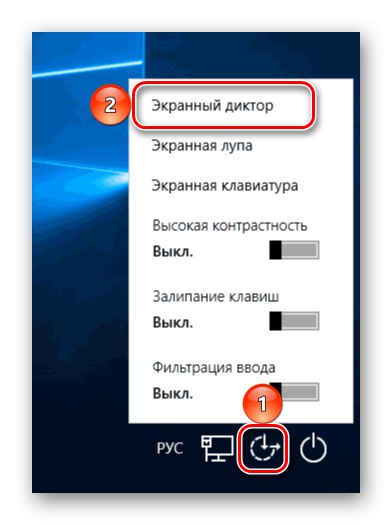
Тези инструкции ще ви помогнат да забраните за постоянно Разказвач в Windows 10, ако се е включил случайно, или просто го затворете, ако компонентът не е необходим в момента.